win10系统打开3D画图的操作方法
- 时间:2021-01-05 17:26
- 来源:下载吧
- 编辑:weijiayan
在我们使用的win10系统电脑中有自带的一些画图工具,原本最基础版的就是画图程序,而现在win10系统中还推出了“画图3D”程序,用户可以通过这个程序进行一些3D图形的绘制,非常的方便。只不过一些还没有使用过的用户,都不知道在win10系统中要怎么打开这个3D画图程序,这样的话对后续的使用进度也会有所影响。那么在接下来的教程中小编就跟大家分享一下win10系统打开3D画图程序的具体操作方法吧,感兴趣的朋友不妨一起来看看这篇方法教程,希望这篇教程能帮到大家。
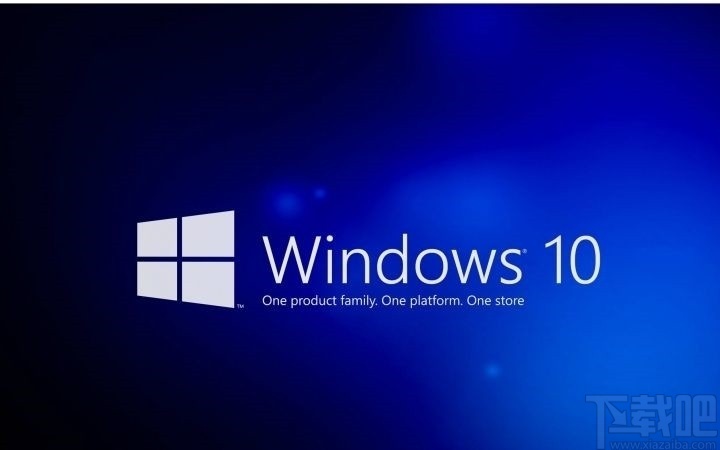
方法步骤
1.首先我们点击系统左下角的开始菜单图标,点击之后打开系统的开始菜单界面,如下图中所示。
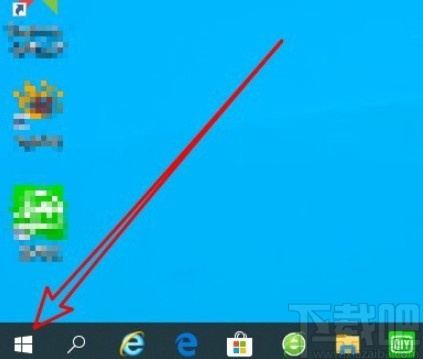
2.打开开始菜单界面之后,在所有程序中,按照开头字母“H”快速定位到H开头的一些应用,然后就可以看到画图3D应用程序了,直接点击可以打开。
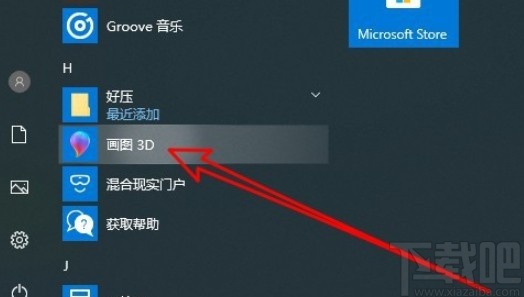
3.直接点击程序选项之后就会打开软件的界面了,打开之后的界面如下图中所示。
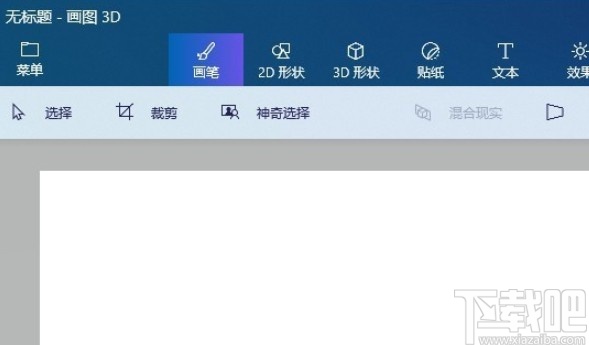
4.如果通过以上方法没有找到的话,还有另一种方法,同样的在开始菜单中找到Windows附件文件夹,点击打开它。
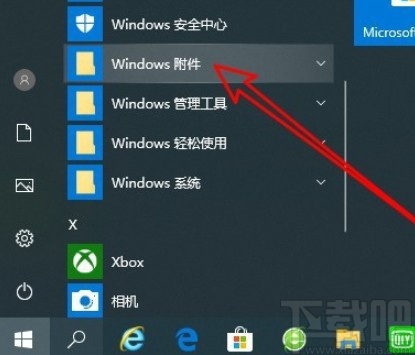
5.在这个附件文件夹中找到画图应用,如下图中所示,找到之后点击进入到画图应用界面。
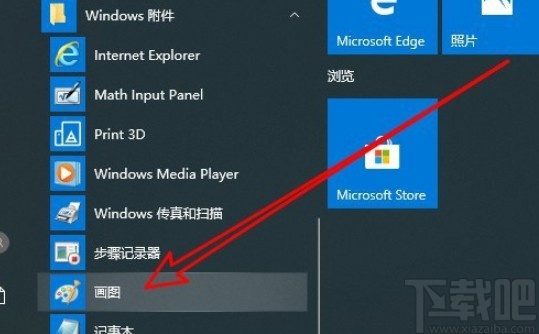
6.最后在画图应用界面的右上角就可以看到“使用画图3D进行编辑”这个功能选项了,直接点击也可以打开画图3D程序。
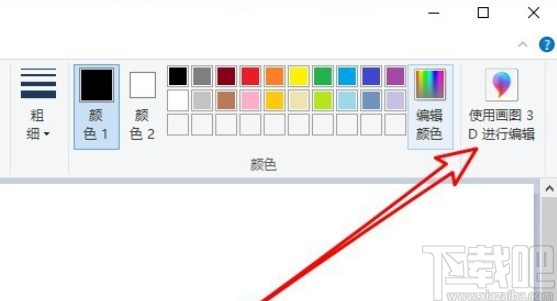
以上就是小编今天跟大家分享的使用win10系统的时候打开画图3D程序的具体操作方法,感兴趣的朋友不妨一起来看看这篇方法教程,希望这篇教程能够帮到大家。
最近更新
-
 淘宝怎么用微信支付
淘宝怎么用微信支付
淘宝微信支付怎么开通?9月5日淘宝公示与微信
- 2 手机上怎么查法定退休时间 09-13
- 3 怎么查自己的法定退休年龄 09-13
- 4 小红书宠物小伙伴怎么挖宝 09-04
- 5 小红书AI宠物怎么养 09-04
- 6 网易云音乐补偿7天会员怎么领 08-21
人气排行
-
 Win10控制面板在哪 Windows10打开控制面板方法
Win10控制面板在哪 Windows10打开控制面板方法
Windows10系统虽然把传统的开始菜单带回来了,但是还是发生了很大
-
 Win10自动更新怎么关闭 Windows10自动更新关闭教程
Win10自动更新怎么关闭 Windows10自动更新关闭教程
Windows10默认开启自动更新功能,且不再面向普通用户提供关闭选项
-
 win10一键还原(系统还原)图文教程
win10一键还原(系统还原)图文教程
Windows10自带的一键还原(系统还原)功能是一项非常实用的功能,
-
 Win10怎么取消开机(登录)密码
Win10怎么取消开机(登录)密码
给Windows设置一个复杂的安全密码是必要的,但复杂的密码也就导致
-
 windows modules installer worker是什么 CPU/磁盘占用高解决方法
windows modules installer worker是什么 CPU/磁盘占用高解决方法
使用Win8、Win10的朋友经常会看到WindowsModulesInstallerWorker
-
 Win7小马激活工具oem7f7怎么用
Win7小马激活工具oem7f7怎么用
Windows7安装完成后的首要任务就是激活Win7。Windows7的反盗版技
-
 Win10怎么把此电脑(计算机)放到桌面
Win10怎么把此电脑(计算机)放到桌面
Win10桌面默认是不显示“此电脑”(Win8/Win10)(我的电脑(XP)、
-
 通过重置一招解决win10出现的各种bug win10bug解决教程
通过重置一招解决win10出现的各种bug win10bug解决教程
win10发布以来,随着用户安装升级热情高涨,一系列的问题就出来了
-
 Win10怎么设置开机密码
Win10怎么设置开机密码
Windows10的开机登录密码,不仅可以设置传统的字符密码,还针对触
-
 小马激活工具(oem7)提示“Cannot open file 'C:OEMSF',拒绝访问"怎么办
小马激活工具(oem7)提示“Cannot open file 'C:OEMSF',拒绝访问"怎么办
安装完Windows7系统进行激活,但小马激活工具激活Win7的时候提示
